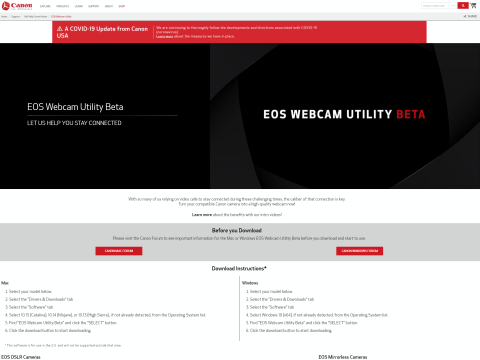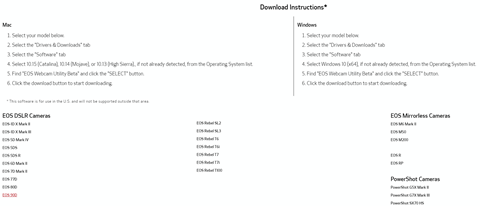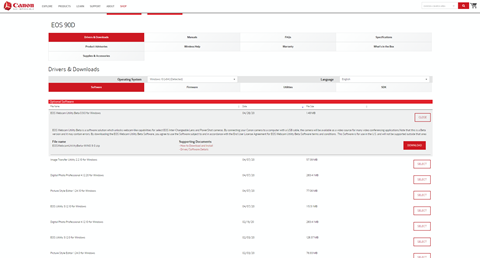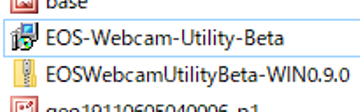★今日の課題★
キヤノンEOS一眼レフカメラをウェブ会議に導入
1.Canon EOS 90D
○カメラ
○デジタル一眼レフ
○EOS
2.EOSをパソコン用ウェブカメラ化
1.カメラを用意
2.ソフトウェアのダウンロード
3.ファイル解凍
4.インストール
5.USBケーブル
6.EOSをカメラモード
7.カメラ認識
3.カメラアクセサリ
○低床三脚
○電源ケーブル
○USB – microUSB
○ビデオライト
4.カメラを買う
○EOS/PowerShot
○EOS 90D(レンズキット)
○EOS Kiss X90(標準ズームレンズキット)
○EOS Kiss M (ダブルズームレンズキット)
○PowerShot G7 X Mark III
○中古
5.他社の対応(ウェブカメラ化)
○ソニー
○パナソニック
○ニコン
○富士フイルム
○オリンパス
○安くても5万円
Canon EOS 90D
カメラ
カメラとは写真機や撮影機として画像を撮るもの全般を指しますが、その中でいくつか分類があります。
カメラとして売られている物にはデジタルカメラ、ウェブカメラ、ネットワークカメラ、アクションカメラ、防犯カメラ、ドライブレコーダーなどがあります。
カメラがアクセサリとして付属しているものとしてスマホやタブレット、パソコンなどがあります。
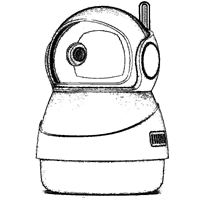
デジタル一眼レフ
デジタルカメラにはコンパクトデジカメ(コンデジ)、ミラーレス一眼、デジタル一眼などがあります。
一眼レフカメラとはボディとレンズが分離でき、ストロボなどのアクセサリも装着できるカメラで、プロが使用するのはもちろんですが、運動会などでもよく目にします。
今回、キヤノンのEOSという機種を使ってウェブ会議に参加したので、その方法や結果などについてお伝えします。

EOS
キヤノンのEOSは1987年の”EOS 650″の発売に始まりますので、フィルムカメラ時代から続いています。私たちの使用しているストロボやレンズはフィルム時代のEOSの物もあります。
EOSには一式100万円レベルのプロ仕様の物から、数十万円の趣味用、数万円の家庭向けなどのラインアップがあります。
共通するのはレンズ。すべて交換式レンズが使えます。

EOSをパソコン用ウェブカメラ化
1.カメラの用意
対象の機種が限られていますので、下表にある機種をご用意ください。
アメリカのキヤノンが開発したソフトウェアを使うため、日本未発売の製品も含まれています。日本上市済で北米や欧州の商品名と異なるものは、括弧書きが日本名です。
Canon USA: EOS Webcam Utility Beta
2.ソフトウェアのダウンロード
USキヤノンから”EOS WEBCAM UTILITY BETA”をダウンロードし、インストールします。
まず、Canon USAの”EOS Webcam Utility Beta”のサイトを開きます。
開いた画面の下方に機種リストがありますので、お手持ちの機種を選択します。
当該機種の”Drivers & Downloads”の”Software”が開きますので、そこから”EOS Webcam Utility Beta”探し、右側の”SELECT”を押し、、”DOWNLOAD”を押します。
OS は自動的に選択されますが、もし違うOSのファイルをダウンロードしたい場合は”Operating System”のドロップダウンメニューから選択します。
Canon USA: EOS Webcam Utility Beta
3.ファイル解凍
ダウンロードされるファイルはZIPファイルです。
そのまま実行できると思いますが、必要に応じて解凍します。
4.インストール
先ほど解凍した”EOS-Webcam-Utility-Beta”を実行します。
画面にはインストールウィザードが現れますので、流れに沿って進みます。
最初の”Welcome to the EOS Webcam Utility Beta Setup Wizard”は挨拶文のようなものなので”Next”(次へ)を押して次に進みます。
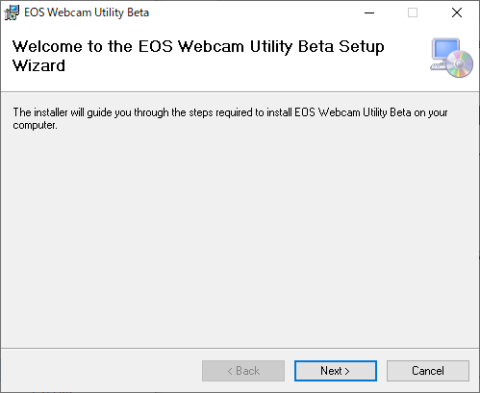
”License Agreement”は”end user license agreement for EOS webcam utility beta Software”(EOSウェブカメラユーティリティベータソフトウェアのエンドユーザーライセンス契約)に同意するか否かを聞いています。
同意しなければソフトは使えないので”I Agree”(同意します)のラジオボタンを選んで、”Next”(次へ)を押します。
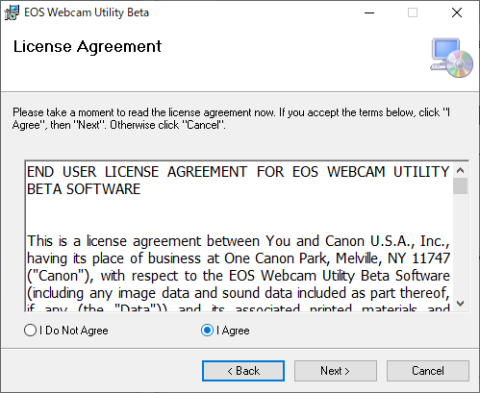
次の画面で”Confirm Installation”(インストールを確認)が出てきますので、そのまま続ける場合は”Next”(次へ)を押します。
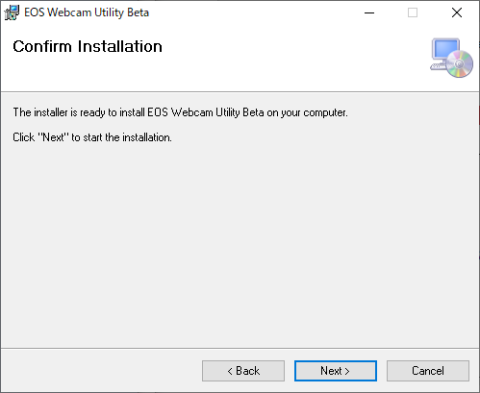
進捗を示すバーが表示され、1分もかからずにインストールが完了します。
下図が表示されたら完了です。”Close”(閉じる)を押して終了します。
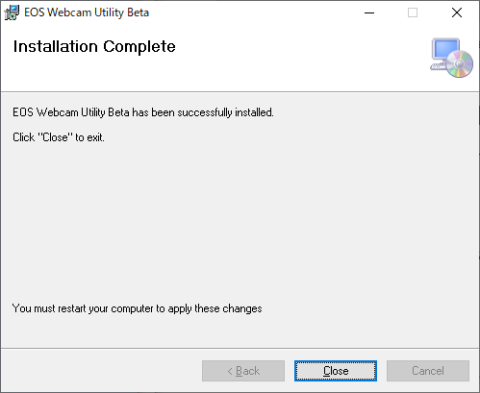
5.USBケーブル
EOSとパソコンはUSBケーブルで接続します。
EOS側はmicroUSBコネクタです。
ケーブルはデータ通信ができる汎用品で問題ありません。
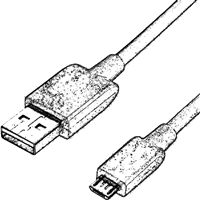
6.EOSをカメラモード
EOS本体の静止画/動画の切り替えレバーを動画側に倒します。EOS 90Dですと図で赤く示した位置になります。
USBケーブルでパソコンと接続済、パソコン電源オン、カメラモードに設定済の状態でカメラの電源を投入します。
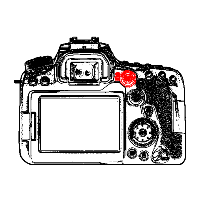
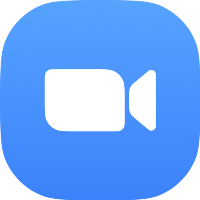
7.カメラ認識
方法は任意ですが、ウェブカメラとしての使用を想定していますので、試しにZoomかSkypeを起動してみます。
パソコンで”Smart Zoom”を起動すると、右上に六角形の『設定』ボタンがありますので、それを開きます。
設定画面の左にはメニュー表示があり、そこから『ビデオ』を選択すると下図のような画面が現れます。
右上にはプレビュー画面が表示され、その下にはZoomで使うカメラを選択するドロップダウンメニューが表示されるので、そこに”EOS Webcam Utility Beta”があることを確認し、選択します。
プレビュー画面にEOSの画像が表示されればセットアップ完了です。
画面が真っ黒なとき、レンズキャップを確認してください。
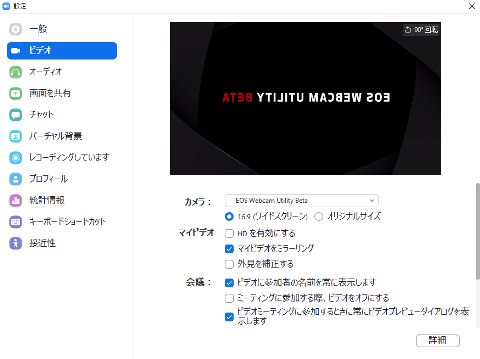
アクセサリ
低床三脚
机の上で使うため、普通の三脚では置き場に困ります。
カメラを直置きすると撮像範囲が安定しません。
そこで三脚を使いました。『ミニ三脚』や『卓上三脚』などのキーワードで検索して、下図の商品を調達しました。
レンズを装着した一眼レフは重いですが、この商品では転倒したことはありません。下図の商品は587円で調達しました。

あまりにシンプルな三脚なので首振りができません。
そこで『ミニ自由雲台』を買って取り付けました。
これで約1千円です。
|
ミニ三脚 卓上スタンド
非常に低床な三脚ですので、机の上での取り回しがききます。 |
|
ミニ自由雲台
小型の自由雲台です。ミニ三脚と組み合わせて使います。 |
欲を言えば、足の高さや開き方を調整できるような三脚が良いのですが、それなりの価格です。
|
ミニ三脚(Neewer)
360度ボールヘッド搭載、高さの自由度があるミニ三脚です。 |
|
ミニ三脚(Manfrotto)
マンフロットのミニ三脚です。 |
電源ケーブル
EOSのバッテリを抜去し、そこにバッテリの形をしたカプラを挿入して蓋を閉じ、片端をUSB電源に接続してカメラ電源とするツールがあります。
キヤノン純正ですと”ACK-E6″という型番で発売されていますが、Amazonでは多種多様な廉価品が出ています。私たちの使用物品は2,499円で調達しました。
|
EOS 外部電源 USB電源ケーブル(デュアル)
EOSカメラにUSB電源で電力供給するためのデバイスです。USBコンセントやバッテリを利用できます。 |
USB-microUSB
カメラとパソコンを接続するケーブルです。
一眼レフカメラはレンズが調整できるため、離れた位置にカメラを置くこともできますので、ケーブルは長い方が良いです。
|
Amazonベーシック USBケーブル 1.8m
アマゾンベーシックのUSB2.0タイプAオス – マイクロBのUSBケーブルです。アマゾンベーシックの情報ケーブルはこれまでに何十本も買って使っていますが、接触不良や断線などは未経験です。 |
ビデオライト
カメラに取り付けて使用するビデオライトです。ストロボではなく、定常的に照明し続けるタイプのライトです。
私たちはバッテリと充電器がセットで4,490円の商品を調達しました。あるのと無いのでは画像の印象が全くちがいますが、パソコン画面も見なければならないので、慣れるまでは眩しいです。

|
ビデオライト(NEEWER)
明るいビデオライトです。LEDなので、明るさの割に消費電力が少ないように感じます。 |
カメラを買う
EOS/PowerShot
対象となるカメラを持っていない場合、カメラを買う必要があります。
何機種かピックアップしてみました。
EOS 90D (レンズキット)
私たちが使用している機種です。レンズは手持ちの物を使ったのでボディだけ購入しました。
家族写真を撮るには少々贅沢ですが、商品写真を撮ったりプロモーション用の動画を撮るなら満足の機種だと思います。
レンズやストロボなどアクセサリも充実していますので、お勧めの機種です(←なので私たちも買いました)。
|
EOS 90D
デジタル一眼レフカメラです。アマチュアレベルですので20万円前後で一通り揃います。 |
EOS Kiss X90 (標準ズームレンズキット)
カメラボディ(本体)、18-55mmレンズがセットになっているので、一眼レフカメラとしてすぐに使えます。
カメラとスマホをWi-Fi接続すれば、撮った写真をその場で確認することができます。
|
EOS Kiss X90
EOS Kissの最新機種です。レンズ込みでもEOS 90Dの半値以下で手に入る入門機です。 |
EOS Kiss M (ダブルズームレンズキット)
ミラーレス一眼と呼ばれるカメラです。ボディが普通の一眼レフより薄く、軽いのが特徴です。
有効画素数はX90と同じ2410万画素です。
一眼なのでレンズを交換できます。このセットでは2本のレンズが付いてくるので、ウェブカメラで使う15-45mmとは別に、望遠ズームができる55-200mmレンズも付いてきます。
|
EOS Kiss M
キヤノンのミラーレス一眼レフカメラです。 |
PowerShot G7 X Mark III
コンパクトデジカメの類なのでレンズ交換はできません。
有効画素数は2010万画素なので高精細です。
Wi-Fi経由でYouTubeへのライブ配信やタイムラプスができるなど、今どきのカメラユーザーを意識した機能が搭載されています。
ポケットやカバンに入れて持ち歩きやすいサイズなので、用途によっては一眼レフよりこちらだと思います。
|
PowerShot G7 X Mark III
キヤノンのコンデジです。レンズ交換ができないカメラですが10万円クラスというだけの価値があります。 |
中古
カメラは中古でも、ウェブ用としては十分に機能を発揮すると思います。

他社の対応
SONY
メーカー提供のソフトウェアをパソコンにインストールすることでデジタルカメラをウェブカメラ化できます。
Panasonic
メーカー提供のソフトウェアをパソコンにインストールすることでデジタルカメラをウェブカメラ化できます。
Nikon
メーカー提供のソフトウェアをパソコンにインストールすることでデジタルカメラをウェブカメラ化できます。
FUJIFILM
メーカー提供のソフトウェアをパソコンにインストールすることでデジタルカメラをウェブカメラ化できます。
OLYMPUS
メーカー提供のソフトウェアをパソコンにインストールすることでデジタルカメラをウェブカメラ化できます。
OLYMPUS: OM-D Webcam Beta ソフトウェア ダウンロード
安くても5万円
各社のウェブカメラ化対応のデジカメで最安の物はSONYのWX700かWX800ではないかと思います。
WX700と800の違いはタッチ操作です。仕様表では全く同じですが、取扱説明書を読むとタッチシャッターやタッチフォーカスについてはWX800のみ掲載があります。
ネット通販で5万円を僅かに下回る程度で売られています。
あまり中古は出回っていませんが、3.5~4万円くらいで見かけることがあります。
同じソニーのHX99は新品で5.5~6万円、RX100M4は8.5~9万円で家電店などで販売されています。
|
ソニー コンパクトデジタルカメラ Cyber-shot DSC-WX800
4K対応のタッチ操作搭載、光学レンズ付きのコンデジです。有効画素数1820万画素、光学ズーム28倍、画面サイズ3インチタッチパネル、Wi-Fi搭載など今どきの機能は網羅し、かつハイスペックです。 |
今日の解決策は『EOS 90Dを買ってソフトをインストール』してウェブ会議で一眼レフを使えるようにしました。
次は、普段カバンに入れて持ち歩いているコンデジをソニーのWX700にしようかと考えています。今や、出張先のホテルでもウェブ会議が入ることがしばしばですので、持ち歩くカメラも品質に配慮したいです。
最後までお読みいただき、ありがとうございました。